8 beste nettlesere for Roku: gjennomgang og sammenligning
De 8 beste nettleserne for roku I dag er det mange som bruker Roku TV til å se på videoer, strømme medieinnhold og spille spill. Men når det gjelder å …
Les artikkelen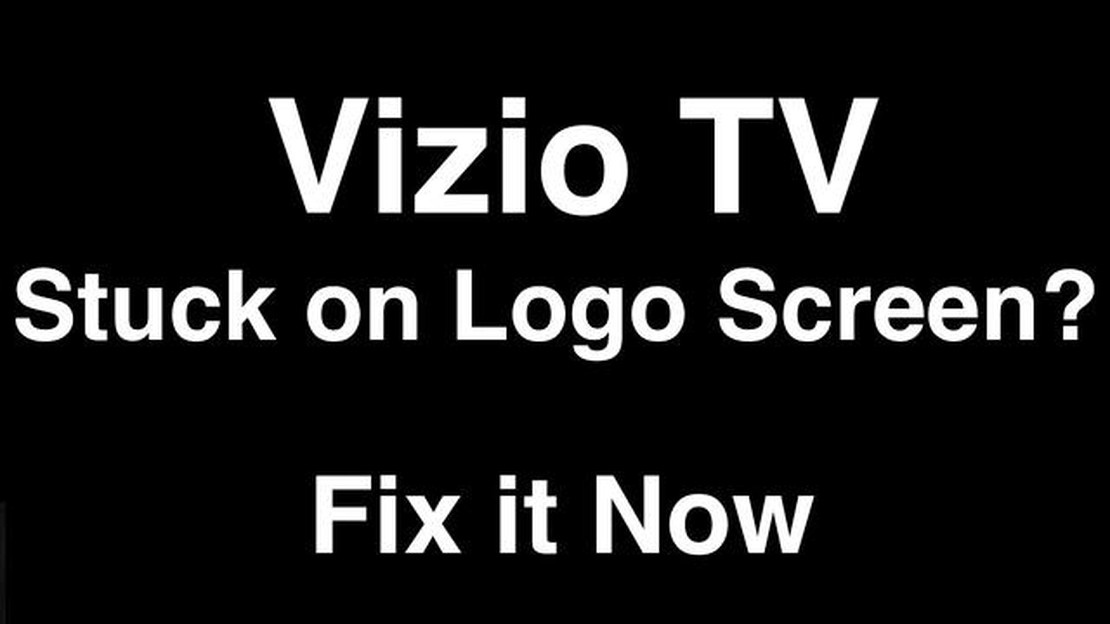
Hvis du eier en Vizio-TV og sitter fast på logoskjermen, er du ikke alene. Dette problemet kan være frustrerende, men heldigvis er det trinn du kan ta for å løse det. I denne trinnvise veiledningen går vi gjennom feilsøkingsprosessen for å hjelpe deg med å få Vizio-TV-en i gang igjen.
Trinn 1: Slå av og på TV-en.
Det første du bør gjøre, er å slå av og på TV-en. Slå av TV-en og koble den fra strømkilden. Vent i ca. ett minutt, koble den deretter til igjen og slå den på. Dette enkle trinnet kan ofte løse midlertidige programvare- eller maskinvarefeil som gjør at TV-en blir sittende fast på logo-skjermen.
Trinn 2: Se etter fastvareoppdateringer.
Hvis strømbrudd ikke løser problemet, kan du se etter fastvareoppdateringer. Vizio lanserer jevnlig fastvareoppdateringer for å forbedre ytelsen og stabiliteten til sine TV-er. For å se etter oppdateringer går du til innstillingsmenyen på Vizio-TV-en og ser etter en seksjon som heter “System” eller “Support”. Derfra skal du kunne se etter oppdateringer og installere eventuelle tilgjengelige oppdateringer.
Trinn 3: Tilbakestill TV-en til fabrikkinnstillingene.
Hvis problemet vedvarer, kan det hende du må tilbakestille Vizio TV-en til fabrikkinnstillingene. Husk at dette vil slette alle innstillinger og lagrede data, så sørg for å sikkerhetskopiere alle viktige data før du fortsetter. For å tilbakestille til fabrikkinnstillingene går du til innstillingsmenyen på Vizio-TV-en og ser etter en seksjon som heter “System” eller “Reset”. Følg instruksjonene på skjermen for å fullføre tilbakestillingen til fabrikkinnstillingene.
Merk: De nøyaktige trinnene for å tilbakestille til fabrikkinnstillingene kan variere avhengig av Vizio-TV-modellen. Se brukerhåndboken eller Vizios nettsted for spesifikke instruksjoner.
Trinn 4: Kontakt Vizio kundestøtte.
Hvis ingen av trinnene ovenfor løser problemet, er det på tide å kontakte Vizio support. De vil kunne gi ytterligere hjelp og feilsøkingstrinn som er spesifikke for din TV-modell. Du kan kontakte dem via telefon, e-post eller via deres nettbaserte supportportal. Sørg for å ha TV-modellens modellnummer og annen relevant informasjon klar når du kontakter kundestøtte.
Ved å følge disse trinnene bør du kunne løse problemet med at Vizio-TV-en din blir sittende fast på logoskjermen. Enten det er en midlertidig feil eller et mer alvorlig programvareproblem, kan disse feilsøkingsmetodene hjelpe deg med å få TV-en til å fungere normalt igjen.
Hvis Vizio-TV-en din sitter fast på logo-skjermen, kan det være frustrerende og hindre deg i å se favorittprogrammene og -filmene dine. For å løse dette problemet er det viktig å først identifisere årsaken til problemet. Her er noen trinn du kan ta for å identifisere problemet:
Ved å følge disse trinnene kan du identifisere problemet som forårsaker at Vizio-TV-en din blir sittende fast på logoskjermen, og ta de nødvendige skritt for å løse det. Det er viktig å merke seg at hvis TV-en din fortsatt er under garanti, kan du være kvalifisert for gratis reparasjoner eller utskifting, så husk å kontakte Vizio kundesupport for garantiinformasjon.
Når Vizio-TV-en din blir sittende fast på logo-skjermen, kan det være en frustrerende opplevelse. Det kan være flere grunner til at dette skjer. Her er noen vanlige årsaker:
Les også: Slik installerer du spill på Xbox One når konsollen er slått av: detaljerte instruksjoner
For å kunne feilsøke og løse problemet på en effektiv måte er det viktig å finne ut hva som er årsaken til at Vizio-TV-en din har kjørt seg fast på logoskjermen. Ved å forstå disse vanlige årsakene kan du gå videre med de riktige løsningene for å løse problemet og få TV-en til å fungere normalt igjen.
Hvis Vizio-TV-en din sitter fast på logo-skjermen, er det flere feilsøkingstrinn du kan ta for å løse problemet. Følg disse trinnene i rekkefølge for å identifisere og løse problemet.
Les også: 5 enkle trinn for å blokkere popup-annonser på Samsung Internet (Android 10)5. **Tilbakestilling av fabrikkinnstillingene Hvis ingen av trinnene ovenfor fungerer, kan det hende du må tilbakestille Vizio-TV-en til fabrikkinnstillingene. Husk at en tilbakestilling til fabrikkinnstillingene vil slette alle innstillinger og personlige data, så sørg for å sikkerhetskopiere alle viktige filer på forhånd. For å tilbakestille til fabrikkinnstillingene går du til Innstillinger-menyen på TV-en og ser etter alternativet “Tilbakestill” eller “Gjenopprett til standard”. Følg instruksjonene på skjermen for å fullføre tilbakestillingen. 6. **Ta kontakt med Vizio kundestøtte. Hvis problemet vedvarer etter at du har prøvd alle trinnene ovenfor, kan det være et maskinvareproblem. I så fall er det best å kontakte Vizio kundestøtte for ytterligere hjelp. De kan veilede deg gjennom mer avanserte feilsøkingstrinn eller ordne med reparasjoner om nødvendig.
Ved å følge disse trinnvise feilsøkingsmetodene bør du kunne løse problemet med Vizio-TV-en som sitter fast på logoskjermen. Husk alltid å se i brukerhåndboken for TV-en for å få spesifikke instruksjoner, og kontakt kundestøtte for å få profesjonell hjelp ved behov.
Hvis Vizio-TV-en din har kjørt seg fast på logo-skjermen, er det første feilsøkingstrinnet du bør prøve å slå av strømmen. Denne enkle prosessen kan ofte løse mindre programvareproblemer og få TV-en i gang igjen.
Følg disse trinnene for å slå av og på Vizio-TV-en:
Når du har fullført strømsyklusen, skal Vizio-TV-en starte på nytt og forhåpentligvis starte opp riktig uten å bli sittende fast på logo-skjermen. Hvis problemet vedvarer, kan du prøve andre feilsøkingstrinn eller kontakte Vizio kundestøtte for ytterligere hjelp.
Hvis Vizio-TV-en din sitter fast på logo-skjermen, er noe av det første du bør sjekke HDMI-tilkoblingen. En løs eller defekt HDMI-kabel kan forhindre at TV-en starter opp på riktig måte. Følg disse trinnene for å kontrollere HDMI-tilkoblingen:
Når du har sjekket HDMI-tilkoblingen, slår du på Vizio-TV-en og ser om den starter opp etter logo-skjermen. Hvis problemet vedvarer, kan det hende du må feilsøke videre eller vurdere å søke profesjonell hjelp.
Det kan være flere grunner til at Vizio-TV-en din sitter fast på logoskjermen. Det kan være en programvarefeil, en maskinvarekomponent som ikke fungerer som den skal, eller et problem med fastvaren i TV-en. Den beste måten å løse problemet på er å følge en trinnvis veiledning.
Hvis Vizio-TV-en din sitter fast på logoskjermen, kan du prøve å utføre en myk tilbakestilling ved å koble TV-en fra strømkilden, vente i noen minutter og deretter koble den til igjen. Hvis det ikke fungerer, kan du prøve en hard tilbakestilling eller slå av strømmen på TV-en. Hvis problemet vedvarer, kan det være nødvendig å kontakte Vizio kundestøtte for ytterligere hjelp.
Ja, det finnes en trinn-for-trinn-guide for å fikse en Vizio-TV som sitter fast på logoskjermen. Veiledningen omfatter vanligvis feilsøkingstrinn som å utføre en myk tilbakestilling, en hard tilbakestilling, se etter fastvareoppdateringer og tilbakestille TV-en til fabrikkinnstillingene. Hvert trinn forklares i detalj for å hjelpe deg med å løse problemet.
Ja, en programvarefeil kan føre til at en Vizio-TV blir stående fast på logoskjermen. Noen ganger kan det oppstå feil eller konflikter i programvaren som gjør at TV-en ikke starter opp på riktig måte. I slike tilfeller kan en myk tilbakestilling eller oppdatering av fastvaren ofte løse problemet.
Hvis ingen av feilsøkingstrinnene fungerer for å løse problemet med Vizio-TV-en som står fast på logo-skjermen, kan det være lurt å kontakte Vizio kundestøtte for ytterligere hjelp. De kan kanskje hjelpe deg med ytterligere feilsøkingstrinn eller sørge for reparasjon eller utskifting om nødvendig.
De 8 beste nettleserne for roku I dag er det mange som bruker Roku TV til å se på videoer, strømme medieinnhold og spille spill. Men når det gjelder å …
Les artikkelenGoogle vil lansere den mest nedstrippede versjonen av Android kalt microdroid **Google har annonsert en ny mikroversjon av operativsystemet Android …
Les artikkelenSlik løser du problemet med manglende Windows-kalkulator Windows Kalkulator er et viktig verktøy for å utføre grunnleggende beregninger på …
Les artikkelenSlik fikser du JBL Flip 6 som ikke slår seg på Hvis JBL Flip 6 ikke slår seg på, kan det være frustrerende og virke som et stort problem. Men før du …
Les artikkelenI en stillingsannonse hevdes det at Sonys Playstation 5 er raskere enn Xbox Scarlett. En ny æra har begynt i spillkonsollenes verden med …
Les artikkelenHvordan fikse Discord RTC-tilkoblingsfeil i 2023 | NYTT og oppdatert Hvis du er en ivrig gamer, er du sannsynligvis kjent med Discord, den populære …
Les artikkelen